Не работает кнопка громкости на iPhone. Что делать?
Даже самая надежная техника не застрахована от неисправностей. Исключением не является и iPhone. Чаще всего у такого смартфона ломаются механические кнопки. Сегодня мы поговорим о том, как самостоятельно исправить ситуацию неработающей кнопки громкости. Такая небольшая неисправность может принести много дискомфорта. Но прочитав нашу статью, вы сможете выполнить простой ремонт своими силами.
Даже самая надежная техника не застрахована от неисправностей. Исключением не является и iPhone . Чаще всего у такого смартфона ломаются механические кнопки. Сегодня мы поговорим о том, как самостоятельно исправить ситуацию неработающей кнопки громкости. Такая небольшая неисправность может принести много дискомфорта. Но прочитав нашу статью, вы сможете выполнить простой ремонт своими силами.
Почему так происходит:
- Наиболее частой причиной подобной неисправности становится банальное загрязнение клавиш. В отверстия за время эксплуатации смартфона попадает мелкий сор, пыль, грязь. Сначала кнопка iPhone перестает реагировать на первое нажатие, срабатывает только со 2-3 раза. Затем контакт может быть потерян полностью. Очистить кнопки можно самостоятельно с помощью ватной палочки.

- Наличие в корпусе жидкости может нарушить корректную работу устройства.
- Иногда причиной неработающей кнопки громкости iPhone становится результат замены верхнего шлейфа системной платы. Если шлейф подключить неосторожно, может образоваться замыкание контактов увеличения/уменьшения громкости. В этом случае исправить ситуацию поможет только полная замена клавиш.
- Нарушить корректную работу кнопок может вирус, который препятствует работе отдельных опций операционной системы.
- Вспомните, не роняли вы свой iPhone ? Возможно, в результате удара были повреждены механизмы, которые необходимо заменить, чтобы кнопки вновь работали исправно.
- Причиной неисправности также может быть сбой обновления.
Клавиша нажимается, но звук не регулируется.
Рассмотрим иную ситуацию. Вы нажимаете на регулятор громкости, на экране iPhone появляется соответствующее окошко, однако внизу отсутствует показатель уровня громкости. Это значит, что произошел сбой операционной системы.
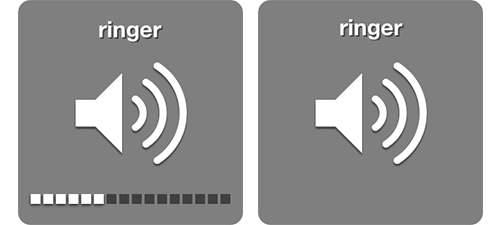
Можно попробовать исправить программную неполадку. Сделайте мягкую перезагрузку смартфона (обычный soft reset). Иногда смартфон перестает работать корректно по причине запуска большого количества приложений или простого сбоя. Перезагрузка может восстановить работоспособность гаджета. Если же ничего не произошло, попробуйте надавить на обе части клавиши громкости одновременно. Повторите действие 4-5 раз. Иногда такие манипуляции помогают вернуть телефону былую работоспособность.
Не лишним будет проверить все доступные обновления. Новая оболочка решает многие функциональные проблемы и сбои. Иногда помогает откат телефона к настройкам производителя.
Воспользуйтесь функцией Assistive Touch, которая выводит функциональные кнопки на экран рабочего стола. Найти опцию можно по пути Настройки/Основные/Assistive Touch. Активируйте функцию путем перемещения ползунка в соответствующее положение.
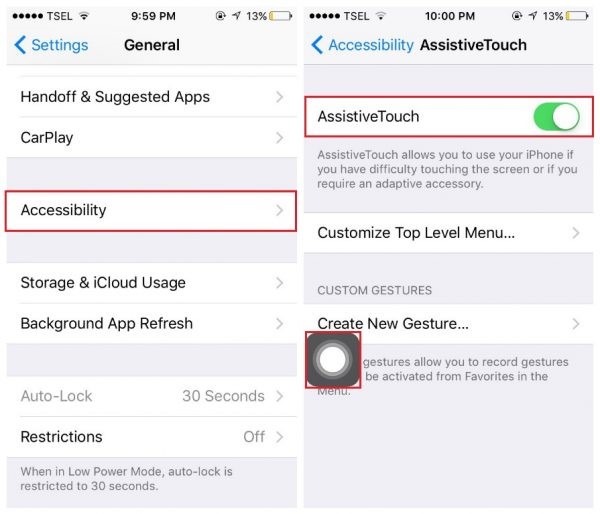
Как заменить кнопки громкости на iPhone ?
Вы проделали все вышеперечисленные манипуляции, но ни один способ не помог исправить ситуацию? Тогда настало время жестких мер. Вероятно, поломка носит механический характер, и вам придется заменить кнопки громкости. Сделать это можно и своими руками. Руководствуйтесь нашей инструкцией, чтобы выполнить работу точно.
Вам понадобится набор простых инструментов для разборки смартфона. В него входит отвертка, пинцет, пластиковая лопатка или медиатор, присоска. Безусловно, вам понадобятся новые кнопки громкости iPhone .
Вскройте телефон. Открепите заднюю крышку от дисплея. С помощью отвертки Phillips открутите обозначенные на фото винты от заглушки батареи. После этого можно отключить шлейф аккумулятора и вынуть батарею. Напомним, что здесь вы найдете мануал по замене аккумулятора на iPhone .

Теперь можно снять заглушку с кабеля контроля громкости, открутив указанные на фото винты.

При помощи пинцета снимаем верхний кронштейн кабеля.
Откручиваем винты с контактами кронштейна.
Теперь можно изъять контактный держатель.

При помощи спуджера поднимите разъем кабеля регулировки громкости.

Пинцетом снимаем механизм переключения. Обратите внимание на внешний вид элемента. Возможно, он засорился, и путем простой очистки вы вернете iPhone былую работоспособность.
Если все-таки нужно менять клавиши, то сначала снимите старые при помощи пинцета. Действуйте осторожно, чтобы не повредить мембрану.
Замените кнопки, после чего можно выполнить обратную сборку устройства и проверить его функциональность.
Замена кнопок регулировки громкости Iphone 6s
Уровень сложности: сложно
Прочитайте данное руководство для того, чтобы узнать, как удалить или заменить физические кнопки регулировки громкости Iphone 6s. Если Вам помог этот перевод, не забудьте поделиться статьей в социальных сетях. При желании Вы также можете поддержать авторов сайта небольшим финансовым пожертвованием в поле в начале или в конце статьи (можно подарить больше 30 рублей ^_^).
Шаг 1
- Перед тем, как приступить к разборке Вашего Iphone 6s убедитесь в том, что аккумулятор телефона разряжен менее чем на 25%. Заряженный литий-ионный аккумулятор может загореться или взорваться, если его повредить!
- Перед тем как приступить к работе, выключите телефон!
- Удалите два винта длиной 3.4 mm с головкой под пятилепестковую отвертку, находящиеся вблизи коннектора Lightning.

Шаг 2 — Процедура вскрытия телефона
- Процедура вскрытия телефона включает в себя процесс отделения клейкой ленты, которой дисплейный модуль крепится по всему периметру телефона. Прежде чем продолжить ремонт, постарайтесь приобрести новые клейкие ленты взамен старых. Если для Вас не принципиально, то можно продолжить ремонт и со старыми клейкими лентами — вряд ли Вы почувствуете большие изменения в функциональности телефона.
- Прикрепите присоску к левому нижнему углу дисплея.
- Будьте внимательны! Присоска не должна касаться кнопки Home.

Шаг 3
- Тяните присоску вверх с постоянным усилием. Вы должны создать зазор между передней панелью и задней стенкой корпуса.
- Старайтесь не торопиться и применять небольшое усилие. Помните, что блок дисплея плотно крепится в отличие от других устройств и удерживается при помощи клея.
- Если Вы потяните резко и слишком сильно, то можете попросту повредить блок дисплея. Помните, Вам нужно только создать небольшой зазор между передней панелью и задней стенкой корпуса!


Шаг 4
- Есть небольшая выемка на нижней части дисплея, как раз над гнездом для наушников. Это самое безопасное место для того, чтобы начать процедуру вскрытия телефона.
- Плоский край лопатки поместите между экраном и корпусом, прямо над гнездом для наушников.


Шаг 5
- Поверните лопатку, как показано на рисунке. Вы должны расширить зазор между блоком передней панели и остальной частью телефона.


Шаг 6
- Вставьте плоский конец лопатки в зазор между передней панелью и задней стенкой корпуса на левой стороне телефона.
- Двигайте лопатку к верхней части телефона, при этом будет отделяться клей и клипсы, которые крепят дисплей.


Шаг 7
- Удалите лопатку и вставьте ее в выемку, откуда начали процедуру вскрытия.
- Двигайте лопатку направо, вдоль нижнего края телефона.


Шаг 8
- Теперь двигайте лопаткой по правой стороне телефона, при этом будут отделяться клипсы и клей.


Шаг 9
- Воспользуйтесь присоской для того, чтобы отсоединить дисплей.
- Не раскрывайте дисплей больше, чем на 90 градусов, так как он подключен к верхней части телефона при помощи трех шлейфов, которые могут порваться, если их натянуть!


Шаг 10
- Для того, чтобы отсоединить присоску от передней панели, необходимо потянуть за «шишечку», которая расположена на присоске.


Шаг 11
- Аккуратно возьмите блок дисплея и поднимите его — таким образом Вы раскроете телефон. В качестве вспомогательных средств используйте клипсы, которые крепятся в верхней части передней панели.
- Установите дисплей под углом 90 градусов и прислоните его к чему-нибудь в то время, как Вы будете производить ремонт.
- Закрепите дисплей при помощи резинки — это уменьшит нагрузку на шлейфы дисплея.
- В крайнем случае можете использовать бутылку из под сока (но она не должна быть пустой).



Шаг 12 — Коннектор батареи
- Удалите два винта с головкой Phillips, которые крепят кронштейн коннектора батареи:
- Один винт длиной 2.9 mm (обозначен красным)
- Один винт длиной 2.2 mm (обозначен оранжевым)

Шаг 13
- Удалите кронштейн.


Шаг 14
- Острым кончиком пластиковой лопатки отсоедините коннектор батареи от центральной платы.



Шаг 15
- Толкайте коннектор батареи от центральной платы до тех пор, пока он не освободится из гнезда. Таким образом Вы избежите случайного подключения к батарее в то время, когда Вы работаете.


Шаг 16 — Блок передней панели
- Удалите следующие четыре винта с головкой Phillips, которые крепят кронштейн шлейфа дисплея:
- Три винта длиной 1.2 mm (обозначен красным)
- Один винт длиной 2.8 mm (обозначен оранжевым)

Шаг 17
- Удалите кронштейн.


Шаг 18
- Плоским кончиком лопатки или ногтем отсоедините гибкий шлейф фронтальной камеры от центральной платы.


Шаг 19
- Плоским кончиком лопатки или ногтем отсоедините шлейф сенсорного стекла, поддев его прямо из гнезда, которое расположено на центральной плате.
- При повторном подключении шлейфа сенсорного стекла не нажимайте на центральную часть коннектора. Сначала надавите на один конец коннектора, а затем на противоположный. При нажатии на центральную часть коннектора Вы можете повредить составные части телефона, что может привести к повреждению сенсорного стекла!


Шаг 20
- Плоским кончиком лопатки или ногтем извлеките коннектор шлейфа дисплея из разъема на центральной плате.


Шаг 21
- Удалите дисплей.
- При повторной сборке остановитесь здесь, если Вы хотите заменить клей, расположенный по краям дисплея (на английском).

Шаг 22 — Основная камера
- Плоским кончиком лопатки извлеките коннектор шлейфа основной камеры из разъема, который расположен на центральной плате.


Шаг 23
- Удалите следующие два винта, которые крепят кронштейн основной камеры:
- Один винт длиной 1.6 mm (обозначен красным)
- Один винт длиной 2.0 mm (обозначен оранжевым)

Шаг 24
- Удалите кронштейн камеры.


Шаг 25
- Вставьте лопатку между задней стенкой корпуса и модулем камеры.
- Аккуратно приподнимите камеру и слегка вытолкните ее из гнезда.


Шаг 26
- Удалите камеру.


Шаг 27 — Лоток сим карты
- Вставьте инструмент для извлечения сим карты или обычную скрепку в небольшое отверстие в лотке сим карты.
- Надавите для того, чтобы извлечь лоток.
- Приложите небольшое усилие.


Шаг 28
- Удалите лоток сим карты.
- Когда будете вставлять сим карту, убедитесь в том, что она находится в правильном положении относительно лотка.

Шаг 29 — Центральная плата
- Удалите два винта длиной 2.3 mm с головкой Phillips, которые крепят кронштейн коннектора верхнего компонентного шлейфа.

Шаг 30
- Удалите кронштейн коннектора верхнего компонентного шлейфа.


Шаг 31
- Удалите следующие пять винтов с головкой Phillips, которые крепят Wi-Fi антенну в левом верхнем углу:
- Два винта длиной 1.5mm (обозначены красным)
- Один винт длиной 2.3 mm (обозначен оранжевым)
- Один винт длиной 1.9 mm (обозначен желтым)
- Один винт длиной 2.0 mm (обозначен зеленым)


Шаг 32
- Удалите антенну.


Шаг 33
- Плоским кончиком пластиковой лопатки отсоедините шлейф кнопок управления громкостью из гнезда, которое расположено на центральной плате.


Шаг 34
- Острым кончиком пластиковой лопатки отсоедините кабель антенны от гнезда, которое расположено в верхнем правом углу центральной платы.


Шаг 35
- Острым кончиком лопатки отсоедините кабель антенны из гнезда, которое расположено в нижнем левом углу центральной платы.


Шаг 36
- Вставьте плоский кончик лопатки под шлейф коннектора Lightning. Приподнимите шлейф для того, чтобы отсоединить его от гнезда, которое расположено на центральной плате.


Шаг 37
- Осторожно потяните кабель антенны так, чтобы освободить его от двух клипс, находящихся на правой стороне центральной платы.


Шаг 38
- Удалите винт длиной 1.3 mm с головкой Phillips, который крепит кронштейн NFC к центральной плате.

Шаг 39
Шаг 40
- Удалите следующие два винта с головкой Phillips:
- Один винт длиной 2.5 mm, который закреплен на верхней части центральной платы (обозначен красным).
- Один винт длиной 1.4 mm, который закреплен на верхнюю сторону края корпуса (обозначен оранжевым).


Шаг 41
Шаг 42
- Удалите последние три винта, которые крепят центральную плату к задней стенке корпуса:
- Один винт длиной 1.9 mm с головкой Phillips (обозначен красным)
- Один винт длиной 2.5 mm., закреплен напротив красного (обозначен оранжевым)
- Один винт длиной 1.8 mm с головкой Phillips ( обозначен желтым)

Шаг 43
- Вставьте пластиковый медиатор чуть ниже нижнего края центральной платы между платой и громкоговорителем.
- С помощью пластикового медиатора приподнимите центральную плату из гнезда.
- Удалите центральную плату.



Шаг 44 — Верхний компонентный шлейф
- Удалите два винта длиной 1.5 mm с головкой Phillips, которые крепят моторчик Taptic Engine.
- Удалите моторчик Taptic Engine.


Шаг 45
- С помощью пинцета отогните вверх кончики клейких лент батареи, закрепленных на нижнем краю батареи.



Шаг 46
- Во время процедуры старайтесь держать полоски в плоском положении и не перекручивать их. Скрученные или мятые полоски будут рваться и Вы не сможете полностью их вытащить!
- Начните медленно тянуть ленту по направлению к нижней части телефона.
- Чтобы процесс шел быстрее мы рекомендуем Вам держать полоску под углом 60 градусов.
- Лента будет растягиваться во много раз от своей первоначальной длины, но продолжайте вытягивать.
- Продолжайте вытягивать ленты дот тех пор пока они не освободятся.
- Если клейкие ленты порвались во время процедуры их удаления, то пальцами или тупым концом пинцета постарайтесь удалить оставшуюся часть клея и продолжайте тянуть ленту!
- Если одна из лент порвалась и осталась под батареей и Вы не можете ее извлечь, то удалите оставшуюся часть ленты и переходите к шагу 48.



Шаг 47
- Повторите то же самое со второй лентой.
- Удерживайте батарею в то время, как будете тянуть ленту, иначе лента вытолкнет батарею когда она начнет отделяться от корпуса iphone 6s!


Шаг 48
- Если Вы успешно удалили все клейкие ленты, то переходите к следующему шагу. В противном случае придется отсоединить батарею от задней стенки корпуса.
- При помощи инструмента iOpener нагрейте заднюю стенку корпуса непосредственно над батареей. В качестве альтернативы Вы можете использовать обычный фен или фен паяльной станции.
- Примерно через минуту переверните телефон и при помощи пластиковой карты очистите нижнюю часть батареи от клея.


Шаг 49
Шаг 50
- Удалите единственный винт длиной 1.3 mm с головкой Phillips, который крепит кронштейн вспышки.
- Удалите кронштейн.


- Плоским кончиком лопатки приподнимите вспышку из гнезда, которое расположено на задней стенке корпуса.



